Gli ugelli correttamente calibrati su una stampante 3D sono essenziali per un risultato di stampa di qualità. Tuttavia, Raise3D suddivide i passaggi per calibrare gli ugelli per le nostre stampanti 3D Pro 2 e Pro 2 Plus utilizzando il Modello 1 e il Modello 2 come tester. Ci sono sei sezioni totali: preparazione, calibrazione della stampa utilizzando il modello 1, misurazione dell’offset, regolazione dell’offset, calibrazione della stampa utilizzando il modello 2 e confronto dei risultati di stampa del modello 1 e del modello 2.
Strumenti necessari
(1)Unità USB

Preparazione:
1.Assicurarsi che le altezze degli ugelli siano calibrate correttamente prima di calibrare gli offset.
Nota: Consulta il nostro tutorial Manuale Serie Pro2 – Come calibrare l’altezza dell’ugello – V1.0 su come calibrare l’altezza dell’ugello.
2.Assicurarsi che la planarità del letto sia calibrata correttamente prima di calibrare gli offset.
Nota: Consulta il nostro tutorial Manuale Serie Pro2 – Come calibrare il livellamento del letto – V1.0 su come livellare il letto.
Parte I: Modello di calibrazione della stampa “Dual Head Calibration 1.Gcode”
1.Per prima cosa individuare l’unità di archiviazione USB inclusa nella confezione degli accessori della serie Pro2. Collegare questa unità a una porta USB disponibile sul lato destro del touchscreen.
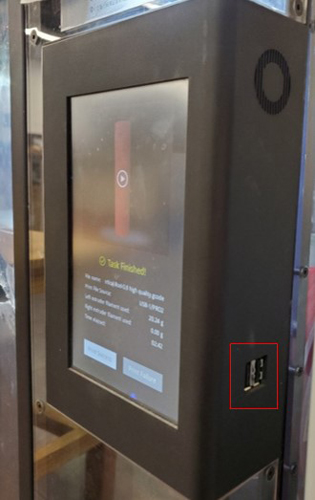
2. Assicurarsi che il PLA sia caricato in entrambi gli estrusori.
3.Aprire ideaMaker e fare clic su “Anteprima file GCode” nel sottomenu “File”, individuare i file pre-affettati inclusi nell’unità flash Pro 2 Series. Selezionare “Calibrazione doppia testina 1. GCode” e inizia a stampare.
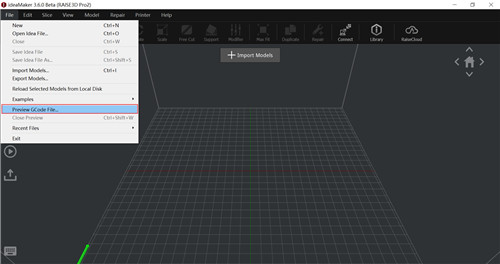
4.Se non si dispone dell’unità flash con questo file, o si desidera utilizzare un filamento diverso dal PLA, è possibile trovare il modello in ideaMaker in File>Esempi>Calibrazione>Calibrazione-Estrusione-Offset.idea.
Nota: Raise3D consiglia di stampare con una parete di pulizia o una torre di pulizia per ottenere i migliori risultati.
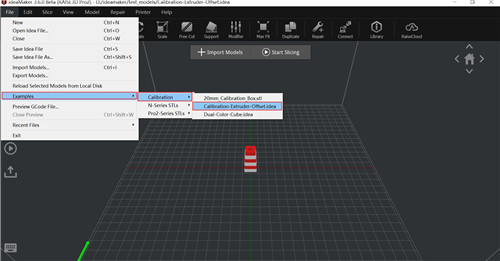
5.Visualizzare il modello stampato dalla superficie superiore e allinearlo alla grafica visiva visualizzata sullo schermo. La direzione può essere identificata con la tacca grande lungo la direzione Y e la tacca piccola nella direzione X.
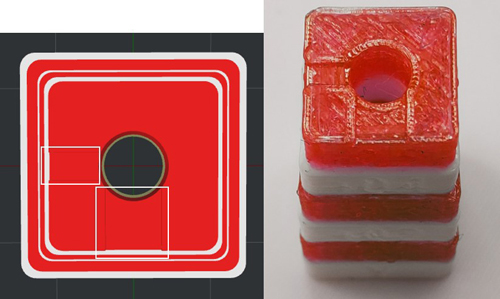
Parte II: Misurazione dell’offset
1. Il modello stampato in condizioni ideali (quando l’offset XY di entrambi gli ugelli sinistro e destro è 0) dovrebbe essere simile a:
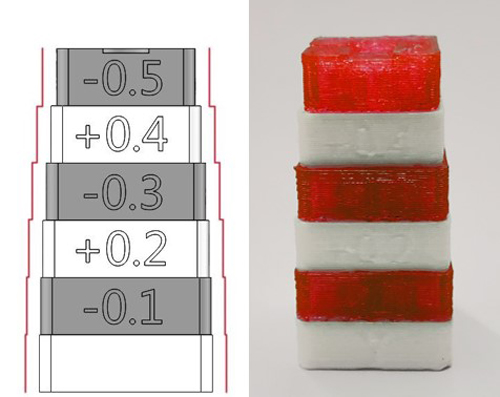
2.It si può vedere che la spaziatura circostante di ogni strato è uguale. Di seguito è riportata una vista dall’alto.
Nota: Poiché le posizioni relative degli ugelli sinistro e destro sono fisse, l’offset dell’asse XY dell’ugello viene calibrato utilizzando l’ugello sinistro come riferimento per regolare il valore di offset dell’ugello destro, quindi la posizione dell’asse X dell’ugello sinistro è 0 mm e causa la distanza tra gli ugelli sinistro e destro è di 25 mm, quindi la posizione dell’asse X dell’ugello destro è di 25 mm.

3.Se l’ugello destro si sposta sulla direzione dell’asse X o sulla direzione dell’asse Y, secondo l’esempio riportato di seguito.
Nota: La direzione degli assi X e Y può essere distinta in base alle dimensioni della tacca superiore, la tacca più piccola è l’asse X, la tacca più grande è l’asse Y.
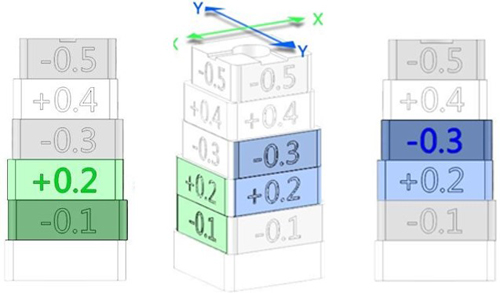
4.It può vedere dalle foto che il modello stampato è quasi dritto sul lato sinistro del secondo e terzo strato sull’asse X e quasi dritto sul lato destro del terzo e quarto strato sull’asse Y.
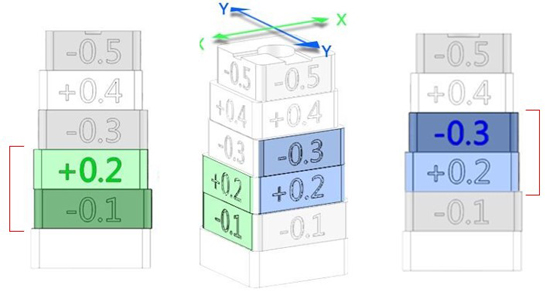
5.Il valore sullo strato superiore dei due strati allineati è il valore di offset e, secondo l’esempio precedente, il valore di offset dell’asse X dell’ugello destro è +0,2 mm e il valore dell’asse Y è -0,3 mm.
Parte III: Regolazione dell’offset
1.Inserire il valore di offset in “Impostazione > macchina > Altre impostazioni > Hardware > estrusori”.
“Offset estrusore destro X” è 25,2 mm e “Offset estrusore destro Y” è -0,3 mm.
Nota: “Offset estrusore destro X” è 25 mm + 0,2 mm = 25,2 mm e “Offset estrusore destro Y” è 0 mm-0,3 mm = -0,3 mm.
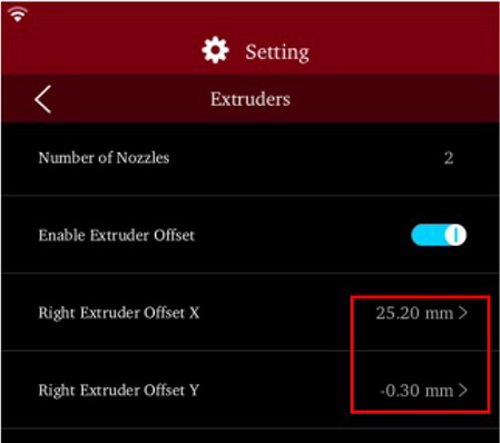
Parte IV: Modello di calibrazione della stampa “Dual Head Calibration 2.Gcode”
1.Collegare la stessa unità USB utilizzata sopra a una porta USB disponibile sul lato destro del touchscreen.
2. Assicurarsi che il PLA sia caricato su entrambi i lati.
3.Aprire ideaMaker e fare clic su “Anteprima file GCode” nel sottomenu “File”, individuare i file pre-affettati inclusi nell’unità flash Pro 2 Series. Seleziona il modello “Dual Head Calibration 2.gcode” e inizia a stampare.
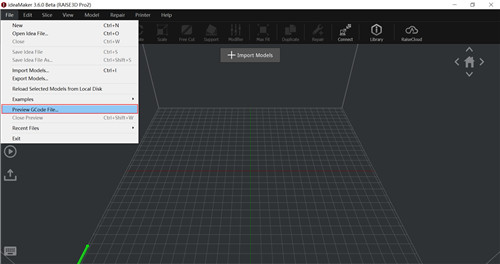
4.Se non si dispone dell’unità flash con questo file o si desidera utilizzare un filamento diverso dal PLA, è possibile trovare il modello in ideaMaker in File>Examples>Calibration>Dual-Color-Cube.idea.
Nota: Raise3D consiglia di stampare con una parete di pulizia o una torre di pulizia per ottenere i migliori risultati.
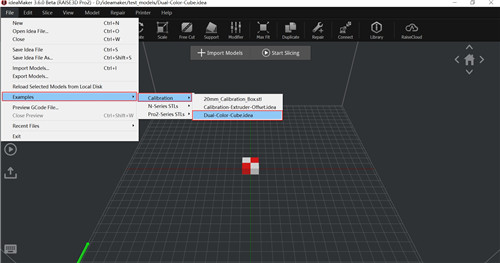
Parte V: Confronto dei risultati di stampa del Modello 1 e del Modello 2
1.Verificare la presenza di spazi evidenti tra i blocchi colorati (fare riferimento allo schema seguente)

- In caso di imperfezioni evidenti, ripetere i passaggi di calibrazione dal passaggio 1.
- Se non sono presenti spazi vuoti evidenti nel modello, la stampante è ora regolata correttamente per la stampa a doppia estrusione.
